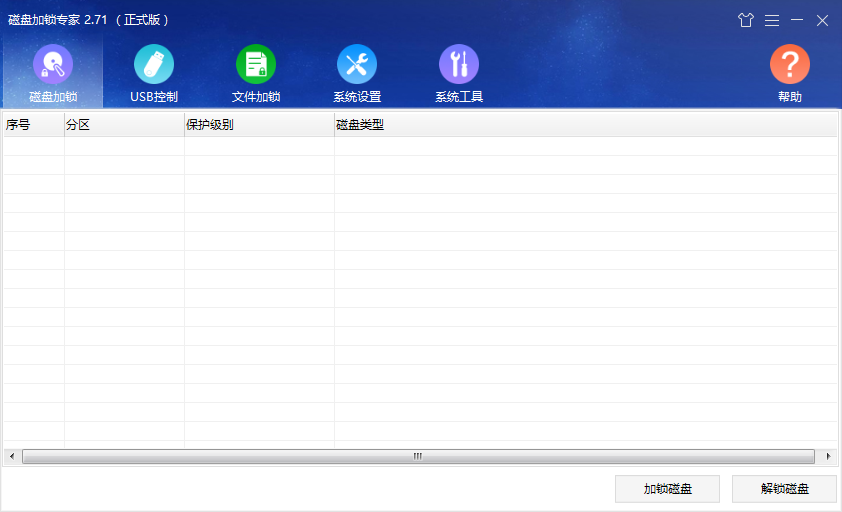
文章图片

文章图片
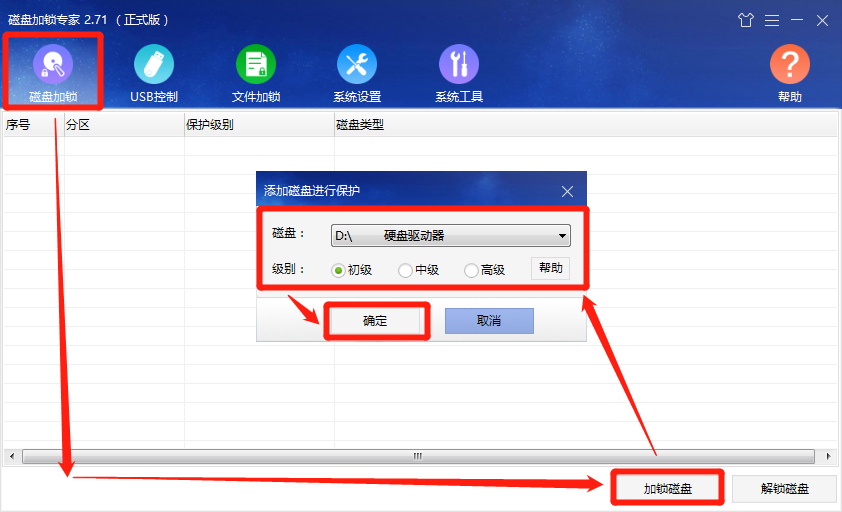
文章图片
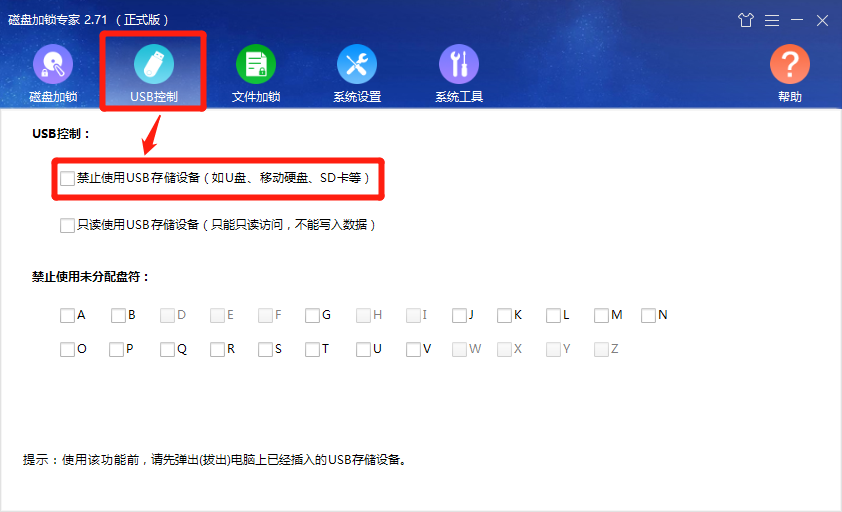
文章图片
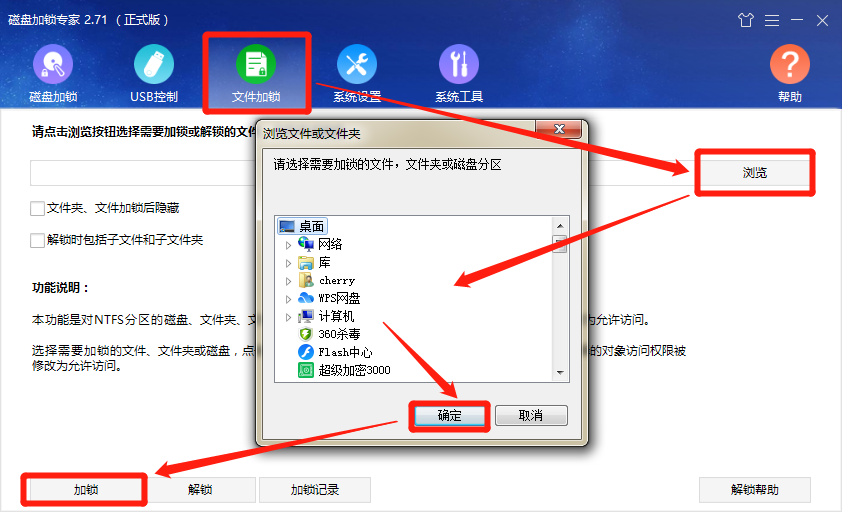
文章图片
【GDDR6|《磁盘加锁专家》使用教程】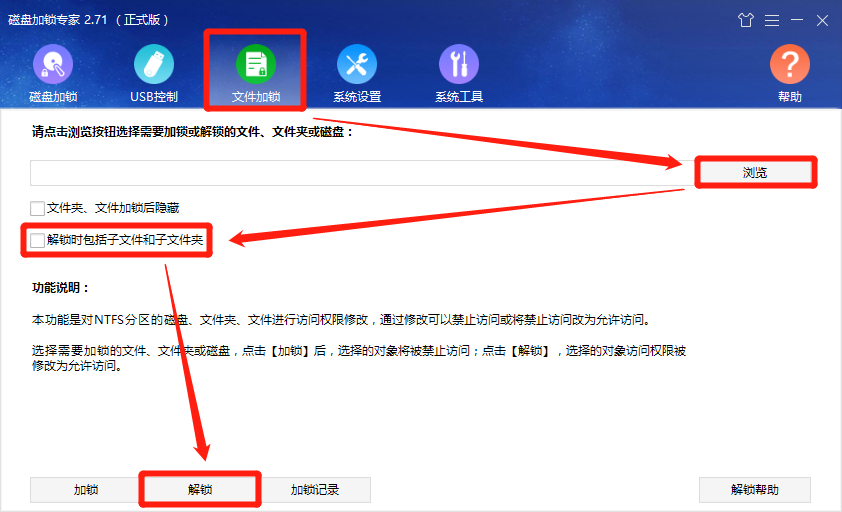
文章图片
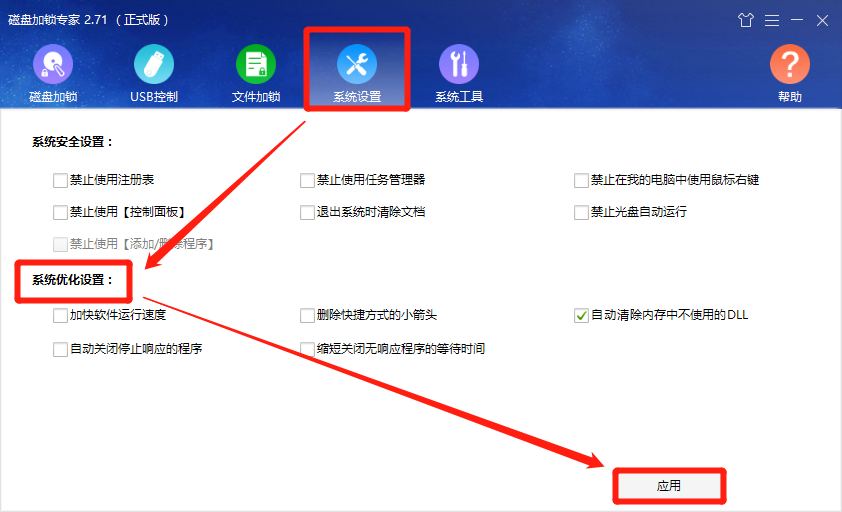
文章图片
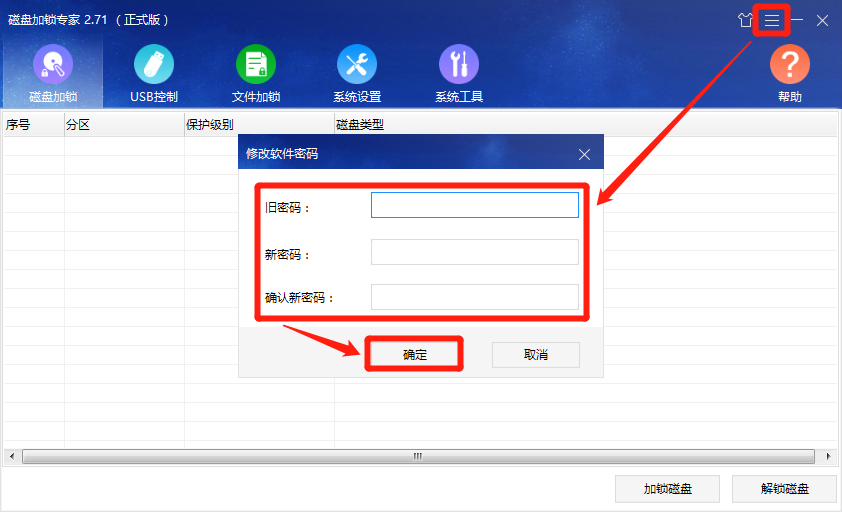
文章图片
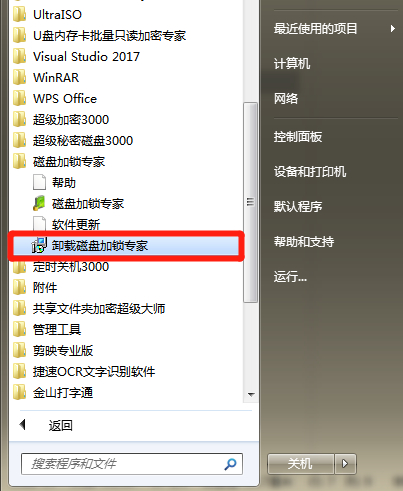
文章图片
磁盘加锁专家是一款功能强大的工具软件 , 能够隐藏电脑中的硬盘分区、禁止使用USB存储设备和只读使用USB存储设备等 。 硬盘分区隐藏后 , 可以确保您分区内存放数据的安全性和保密性 。
第一章 《磁盘加锁专家》简介
适用平台:Win Vista / 7 / 8 / 10 / 11 , 32/64位
步骤一:在磁盘加锁专家官方下载页面 , 下载软件安装包 。
第二章 安装方法
步骤二:下载后 , 双击运行软件安装包(dlsetup.exe) , 依次点击“下一步”完成软件安装 。
步骤三:软件安装成功后 , 默认情况下会自动打开软件 。 在以后的使用过程中 , 可以直接双击桌面上软件的快捷方式 , 或点击开始-所有程序-找到磁盘加锁专家 , 运行软件 。
3.1 磁盘加锁功能说明:加锁并隐藏保护电脑中的磁盘分区 , 通过这种方法来保护磁盘里面的数据 。
第三章 功能和使用方法
使用方法:打开软件 , 点击“磁盘加锁” , 然后点击右下角的“加锁磁盘” , 在弹出的“添加磁盘”窗口中选择需要保护的磁盘分区和保护级别 , 然后点击“确定” 。
注:此功能只能加锁电脑本地的磁盘分区 , 移动硬盘、U盘无法使用此功能 。
解锁磁盘:在磁盘保护窗口中 , 选择需要解锁的磁盘 , 点击“解锁磁盘” 。
3.2 USB控制
- 3.2.1 禁止使用未分配的盘符
使用方法:打开磁盘加锁专家 , 点击窗口上方的“USB控制”按钮 , 在“禁止使用未分配盘符”选项中勾选需要禁止使用的盘符 。
- 3.2.2禁止使用USB存储设备
使用方法:打开磁盘加锁专家 , 点击窗口上方的“USB控制”按钮 , 勾选“禁止使用USB存储设备”选项 。
取消禁止使用USB设备:取消勾选该选项即可 。
- 亚马逊承认《失落的方舟》脚本难治理,尽管已封禁几百万的账户
- 火影忍者|最稀缺的天玑8100手机来了!realme GT Neo3《火影忍者》限量抢
- GDDR6|3D打印技术在各行各业的重要性
- 大麦“当然有戏”中文舞台剧《弗兰肯斯坦》海边版6月将亮相阿
- 20世纪影业官方于今日公开全新影片《铁血战士:猎物》的首部先导预告|《铁血战士:猎物》首部先导预告公开
- 谈起《赛博朋克2077》|《赛博朋克2077》续作用虚幻5引擎打造 会是什么样?
- 《新·奥特曼》于5月13日在日本上映|刷新票房纪录!《新奥特曼》上映3天票房破9.9亿日元
- 《永劫无间》作为近期最为火爆的游戏大作|七彩虹打造:网易《永劫无间》联名款RTX 30显卡开卖!
- 七彩虹|七彩虹打造:网易《永劫无间》联名款RTX 30显卡开卖!
- 皮肤|“夫妻相”真的存在吗?
